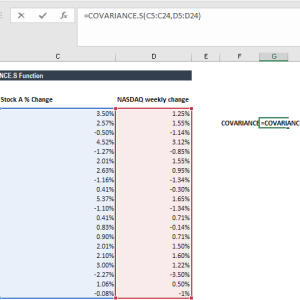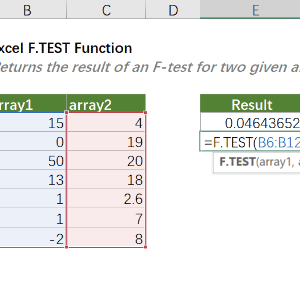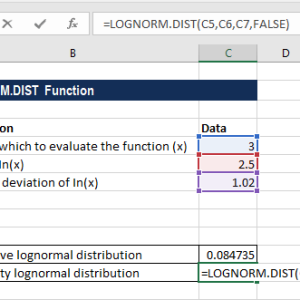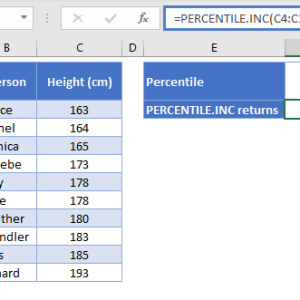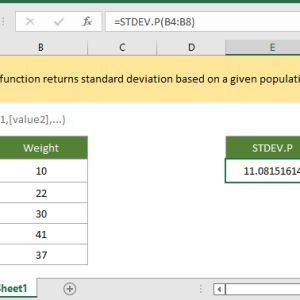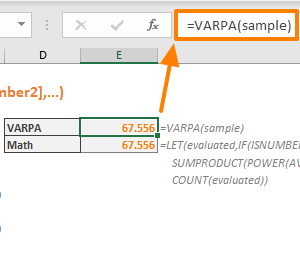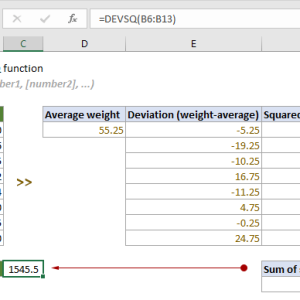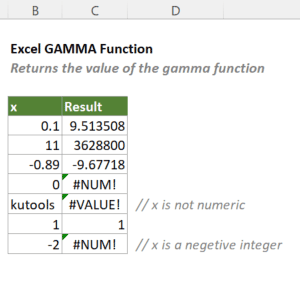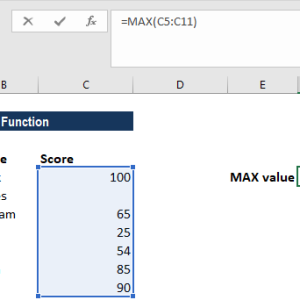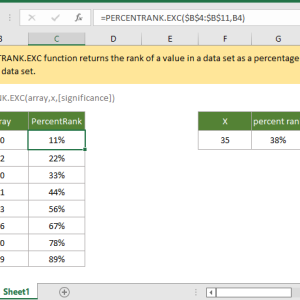Tính độ dốc đường hồi quy thủ công với công thức toán học phức tạp thường mất 5-10 phút cho mỗi lần. Bạn phải tìm trung bình mẫu của hai tập dữ liệu, tính tổng tích chéo, chia cho phương sai. Một sai sót nhỏ trong bất kỳ bước nào cũng làm sai toàn bộ kết quả.
Hàm SLOPE trong Excel giải quyết vấn đề này chỉ trong một công thức. Thay vì nhập công thức dài, bạn chỉ cần trỏ đến hai dãy số và nhấn Enter. Kết quả hiện ra ngay lập tức và tự động cập nhật khi dữ liệu thay đổi.
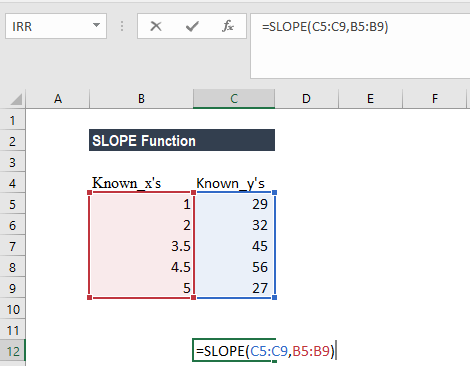
Hàm SLOPE tính gì
Hàm SLOPE trả về hệ số góc của đường hồi quy tuyến tính qua các điểm dữ liệu. Hệ số góc cho biết tốc độ thay đổi giữa hai biến số. Giá trị dương nghĩa là xu hướng tăng, giá trị âm nghĩa là xu hướng giảm.
Cú pháp cơ bản:
=SLOPE(Known_y's, Known_x's)Known_y’s là dãy giá trị phụ thuộc trên trục đứng. Known_x’s là dãy giá trị độc lập trên trục ngang. Hai dãy phải có cùng số lượng phần tử.
Ví dụ với dữ liệu doanh thu theo tháng từ ô B2 đến B7 và tháng tương ứng từ A2 đến A7, công thức là:
=SLOPE(B2:B7, A2:A7)Kết quả 2.5 nghĩa là doanh thu tăng trung bình 2.5 triệu đồng mỗi tháng.
Ba bước tính độ dốc chính xác
Bước 1: Chuẩn bị dữ liệu Sắp xếp dữ liệu thành hai cột liền kề. Cột đầu chứa biến độc lập như thời gian, số lượng, hoặc giá trị đầu vào. Cột thứ hai chứa biến phụ thuộc như doanh thu, kết quả, hoặc sản lượng. Xóa các ô trống hoặc chứa văn bản trong phạm vi dữ liệu.
Bước 2: Nhập công thức SLOPE Click vào ô trống muốn hiển thị kết quả. Gõ dấu bằng rồi chữ SLOPE, mở ngoặc đơn. Chọn toàn bộ dãy giá trị Y bằng cách kéo chuột hoặc nhập địa chỉ ô. Gõ dấu phẩy. Chọn toàn bộ dãy giá trị X tương tự. Đóng ngoặc đơn và nhấn Enter.
Bước 3: Kiểm tra kết quả Hệ số góc xuất hiện dưới dạng số thập phân. Giá trị từ 0.5 đến 5 là phổ biến trong hầu hết trường hợp thực tế. Nếu nhận được số lớn bất thường như 500 hoặc 0.0001, kiểm tra lại đơn vị đo lường và dữ liệu nhập vào.
Tôi thường format ô kết quả với 2-3 chữ số thập phân để dễ đọc. Click chuột phải, chọn Định dạng ô, chọn Số, điều chỉnh số chữ số thập phân.
Tránh ba lỗi phổ biến
Lỗi #N/A xuất hiện khi hai dãy khác độ dài
Hàm SLOPE yêu cầu hai dãy dữ liệu có cùng số phần tử. Nếu dãy Y có 10 ô nhưng dãy X chỉ có 9 ô, hàm trả về lỗi #N/A. Giải pháp là đếm lại số lượng ô trong mỗi dãy. Dùng chức năng COUNT để kiểm tra nhanh:
=COUNT(A2:A10)
=COUNT(B2:B10)Hai kết quả phải bằng nhau. Nếu khác nhau, điều chỉnh phạm vi cho đến khi khớp.
Lỗi #VALUE! xảy ra với dữ liệu văn bản
Các ô chứa chữ, dấu cách, hoặc ký tự đặc biệt gây ra lỗi này. Excel tự động bỏ qua ô trống nhưng không bỏ qua văn bản. Cách khắc phục là dùng Find & Replace. Nhấn Ctrl + H, để trống ô Find what, nhập 0 vào Replace with, chọn phạm vi dữ liệu và thay thế tất cả.
Một phương pháp khác là dùng hàm VALUE để chuyển đổi văn bản thành số trước khi tính SLOPE. Tạo cột phụ với công thức VALUE cho từng ô dữ liệu, sau đó dùng cột mới này trong SLOPE.
Phạm vi dữ liệu bị nhầm lẫn
Thứ tự tham số quan trọng. SLOPE luôn đặt Y trước, X sau. Đảo ngược hai tham số cho kết quả hoàn toàn khác. Với dữ liệu doanh thu theo tháng, SLOPE của tháng theo doanh thu sẽ rất nhỏ và không có ý nghĩa thực tế.
Mẹo nhỏ: Nhớ thứ tự Y trước X giống như viết tọa độ điểm trên mặt phẳng.
Ứng dụng phân tích xu hướng
Hàm SLOPE hữu ích nhất khi phân tích xu hướng kinh doanh. Với dữ liệu doanh thu 12 tháng, hệ số góc cho biết tốc độ tăng trưởng trung bình hàng tháng. Giá trị 15 nghĩa là doanh thu tăng 15 triệu mỗi tháng. Nhân với 12 để ước tính tăng trưởng cả năm.
Phân tích chi phí hoạt động cũng tương tự. Nếu chi phí tăng nhanh hơn doanh thu, hệ số góc chi phí sẽ lớn hơn hệ số góc doanh thu. Đây là tín hiệu cảnh báo cần điều chỉnh.
Dự báo đơn giản dựa trên SLOPE kết hợp với INTERCEPT. Hai hàm này tạo thành phương trình đường thẳng hoàn chỉnh. Dùng phương trình để tính giá trị tương lai cho bất kỳ thời điểm nào.
Kết hợp với hàm INTERCEPT và RSQ
SLOPE không hoạt động một mình trong phân tích hồi quy. Hàm INTERCEPT tính điểm cắt trục Y của đường thẳng. Hai giá trị này tạo thành phương trình:
Y = SLOPE * X + INTERCEPTHàm RSQ đánh giá độ tin cậy của hồi quy. Giá trị RSQ từ 0.8 trở lên cho thấy mô hình phù hợp. Dưới 0.5 nghĩa là dữ liệu phân tán và dự báo không đáng tin cậy.
Tôi thường đặt ba hàm này cạnh nhau trong cùng một worksheet. SLOPE ở ô D2, INTERCEPT ở E2, RSQ ở F2. Nhìn vào ba giá trị cùng lúc giúp đánh giá toàn diện mối quan hệ giữa hai biến số.
Sử dụng trong mọi phiên bản Excel
Hàm SLOPE hoạt động trong tất cả phiên bản Excel từ 2003 đến hiện tại, bao gồm Excel 2007, 2010, 2013, 2016, 2019, 2021 và Microsoft 365. Cú pháp giống hệt nhau trên Windows, Mac và Excel trực tuyến. File chứa SLOPE mở được trên bất kỳ máy tính nào có Excel mà không cần điều chỉnh công thức.
Hàm này thuộc nhóm hàm thống kê cơ bản nên không bị giới hạn bởi phiên bản Office. Khác với một số hàm mới như XLOOKUP chỉ có trong Excel 365, SLOPE tồn tại từ những phiên bản đầu tiên của Excel.